Um histograma é a representação gráfica, em colunas (retângulos), de um conjunto de dados previamente tabulado e dividido em classes uniformes.
Confira também as nossas outras aulas sobre como criar diferentes tipos de gráficos.
Para montar nosso histograma, primeiramente, precisamos habilitar o suplemento Análise de dados no Excel. Então vamos em Arquivo e Opções.
Nas opções vamos em Gerenciar e selecionar a opção Suplementos do Excel e clique no botão Ir.
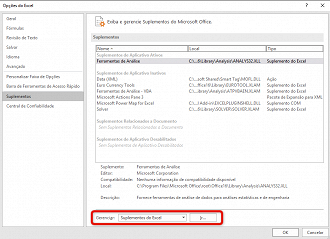
Na tela de Suplementos, onde o Excel mostra os suplementos que estão habilitados ou não, marque a opção Ferramentas de Análise e aperte Ok.
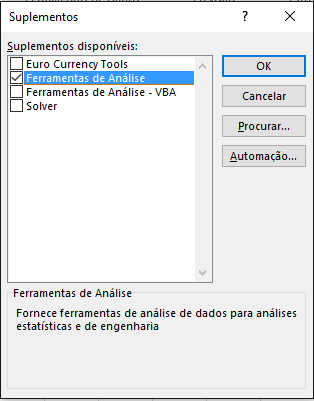
Agora que habilitamos nosso suplemento, precisamos dos dados para montar nosso Histograma. Vamos preencher uma tabela com alguns dados aleatórios.
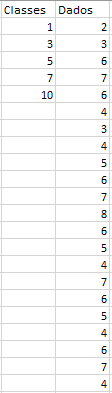
Esses serão nossos dados e as nossas classes. As classes são os "agrupamentos" onde vamos montar nosso gráfico.
Ou seja, notas 1, 2 á 3, 4 á 5, 6 á 7, 8 á 10. Estes serão os totalizadores, o Excel irá contar no Histograma quantas ocorrências ocorreram de cada um destes tipos e criar o gráfico.
Agora que já temos os dados, vamos montar o histograma. Vamos selecionar a aba Dados e vamos em Análise de dados, na tela seguinte vamos selecionar a opção Histograma e clicar em Ok.

Na tela aberta, vamos definir as entradas de dados e as configurações para a criação da tabela de análise e do gráfico do nosso Histograma.
Em Intervalo de Entrada, vamos selecionar os nossos dados e vamos marcar a opção rótulos.
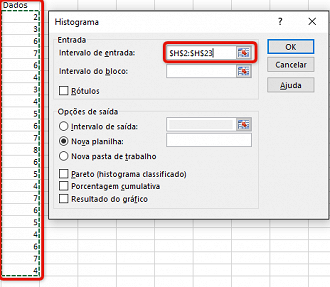
Em intervalo de bloco vamos selecionar nosso intervalo de classe.
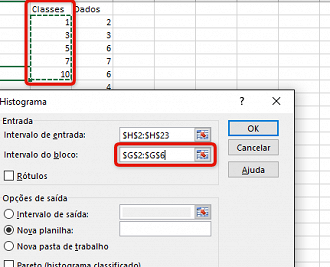
Marque as opções Pareto (histograma classificado), Porcentagem cumulativa e Resultado do gráfico.
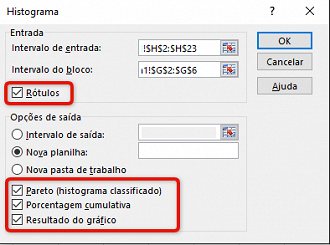
Terminado nosso gráfico, ele deve parecer como este abaixo.
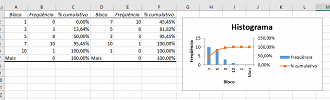
😕 Poxa, o que podemos melhorar?
😃 Boa, seu feedback foi enviado!
✋ Você já nos enviou um feedback para este texto.




